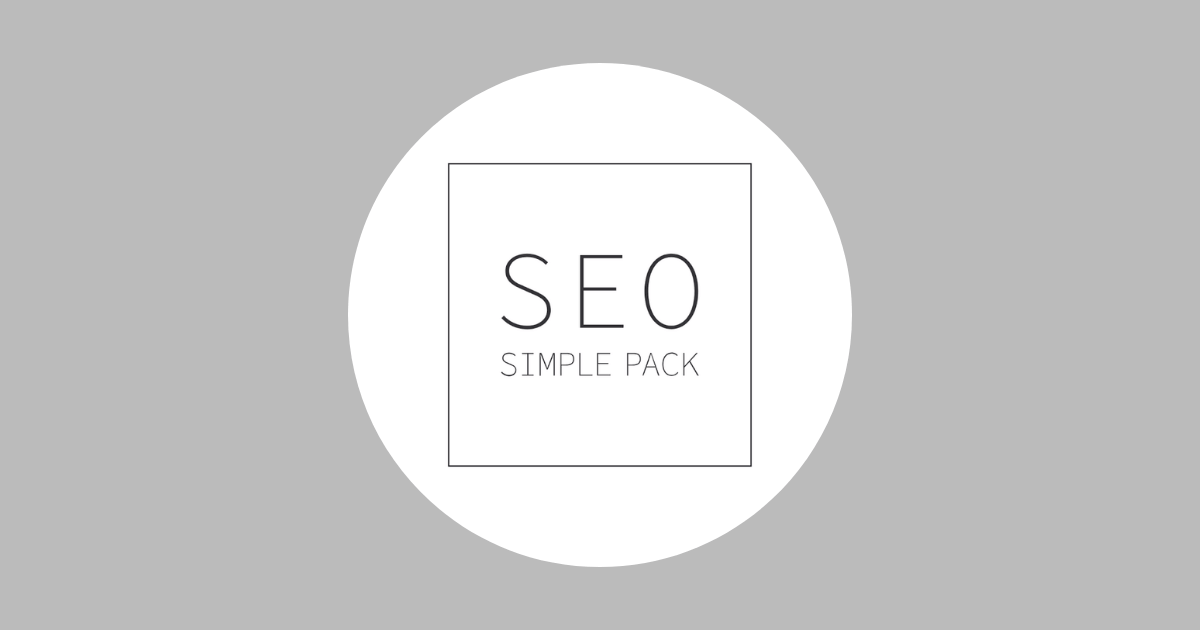WordPressのテーマを「SWELL」に変えたから、SEO SIMPLE PACKを設定したいが方法が分からない。
こんな風にお悩みではないですか?
この記事でわかること
- SEO SIMPLE PACKの基礎知識
- SEO SIMPLE PACKのインストール方法
- SEO SIMPLE PACKの設定方法
僕はブログを始めて間もないですが、ブログを始めてみて実際に困ったことや疑問に思ったことを発信しています。
SEO対策なんて何をやったらいいか分からない、SEO SIMPLE PACKを設定した方がいいと聞いたが設定方法が分からない方も多いと思います。
そこでこの記事では、誰にでもできるSEO SIMPLE PACKのインストール方法と設定方法を解説していきます。それではいきましょう!
SEO SIMPLE PACKの基礎知識
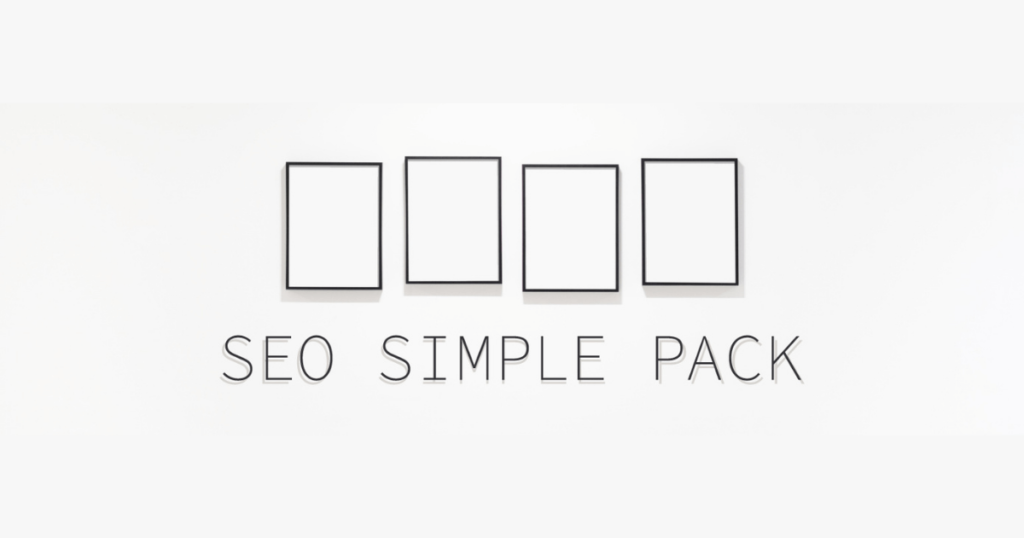
SEO SIMPLE PACKとは
必要最低限な機能だけが搭載されているシンプルなSEOプラグイン。設定画面は全て日本語対応しています。
引用:「SWELLで非推奨・不必要なプラグインと、推奨プラグインについて」より
WordPressテーマ「SWELL」の開発者「了さん」が作ったSEOプラグインです。
SEO SIMPLE PACKでできること
できること
- メタタグの設定(タイトル・ディスクリプション・キーワード)
- noindex(ノーインデックス)の設定
- OGP情報(SNS投稿時)の設定
- Googleアナリティクスの設定
- Googleサーチコンソールの設定
基本的なSEO対策をまとめてできるのでわかりやすくておすすめです。
SEO SIMPLE PACKのインストール方法を3ステップで解説
STEP1:新規プラグイン追加
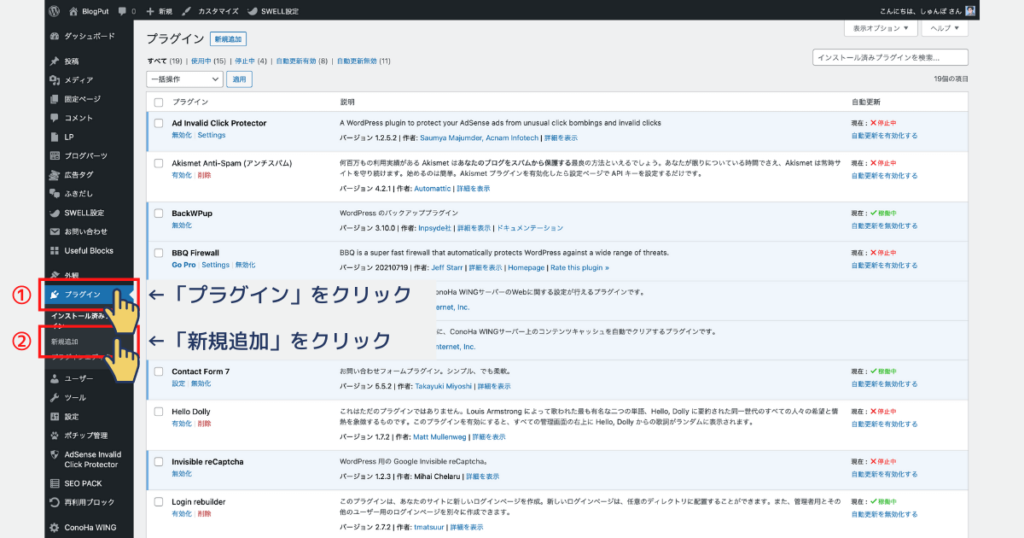
- 「プラグイン」をクリック
- 「新規追加」をクリック
STEP2:SEO SIMPLE PACKをインストール
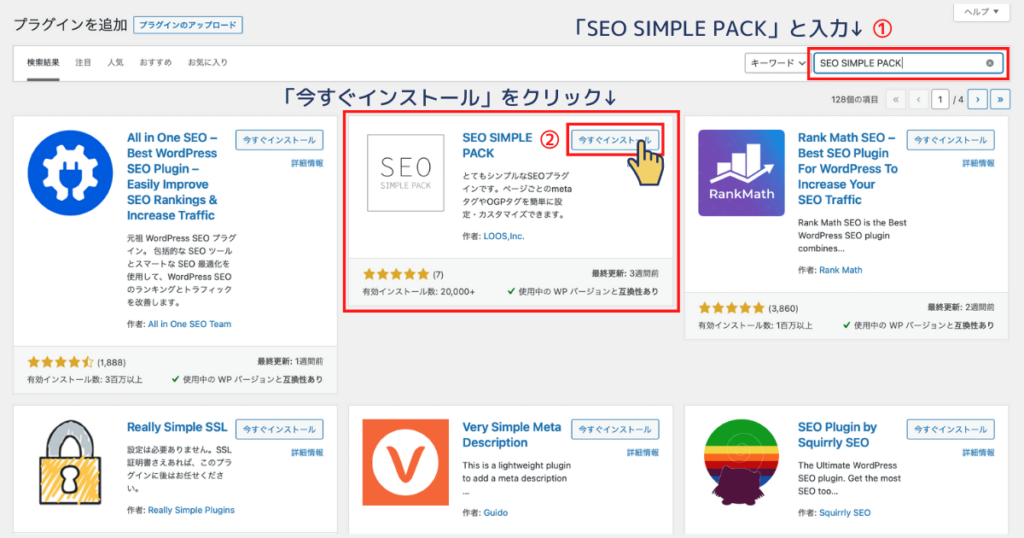
- 「SEO SIMPLE PACK」と入力
- 「今すぐインストール」をクリック
STEP3:プラグイン有効化
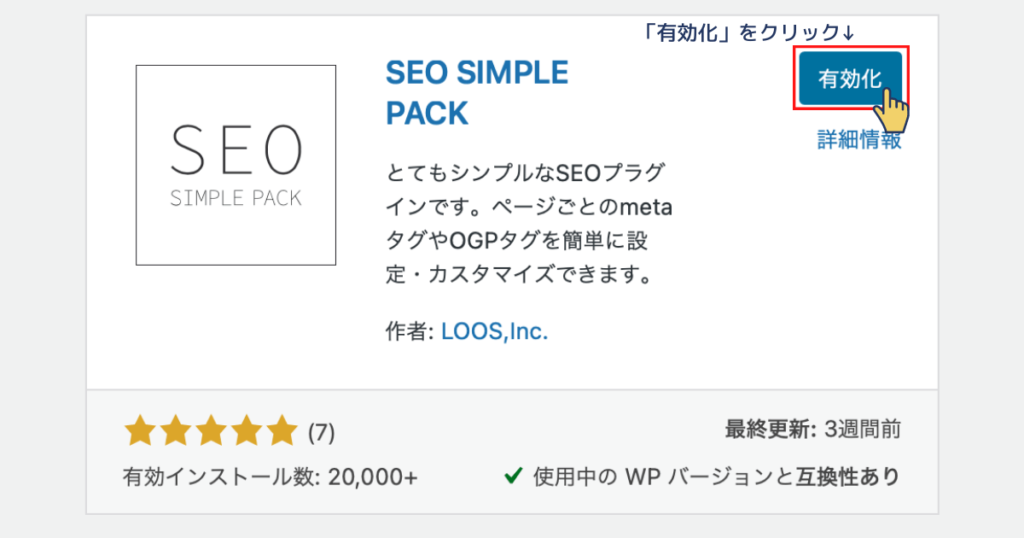
- 「有効化」をクリック
SEO SIMPLE PACKの設定方法を7ステップで解説
STEP1:一般設定
STEP
基本設定
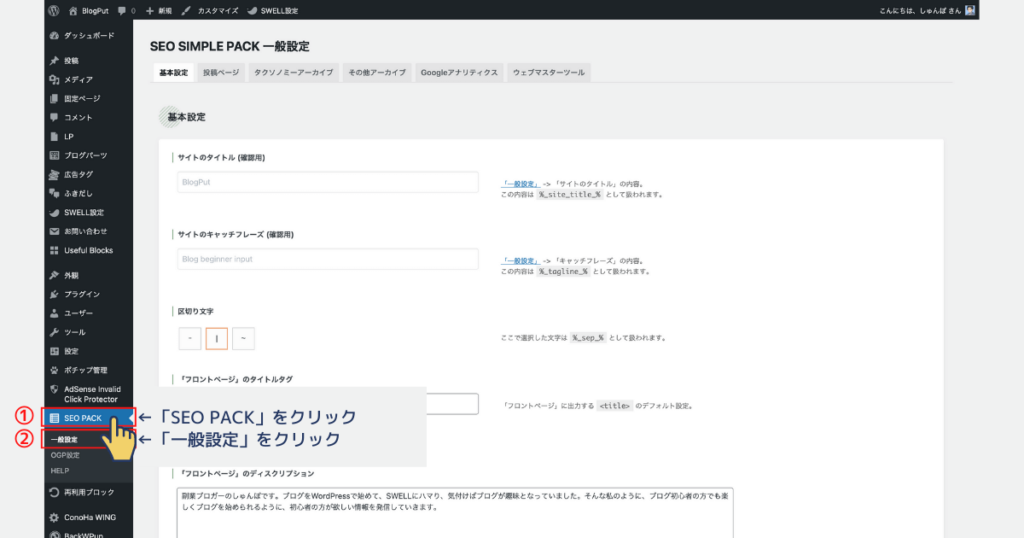
- 「SEO PACK」をクリック
- 「一般設定」をクリック
STEP
タイトルとキャッチフレーズ
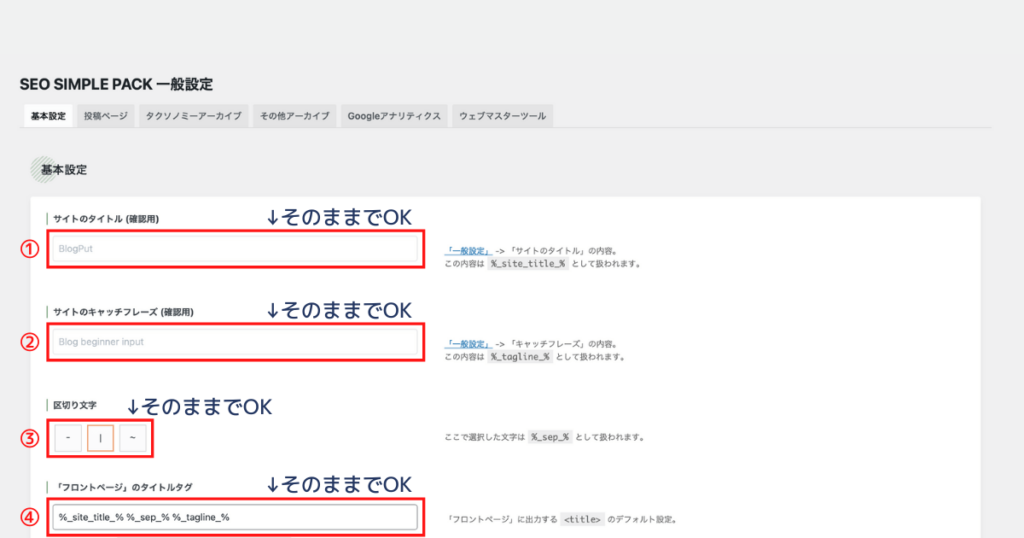
- ①〜④そのままでOKです
STEP
ディスクリプションとキーワード
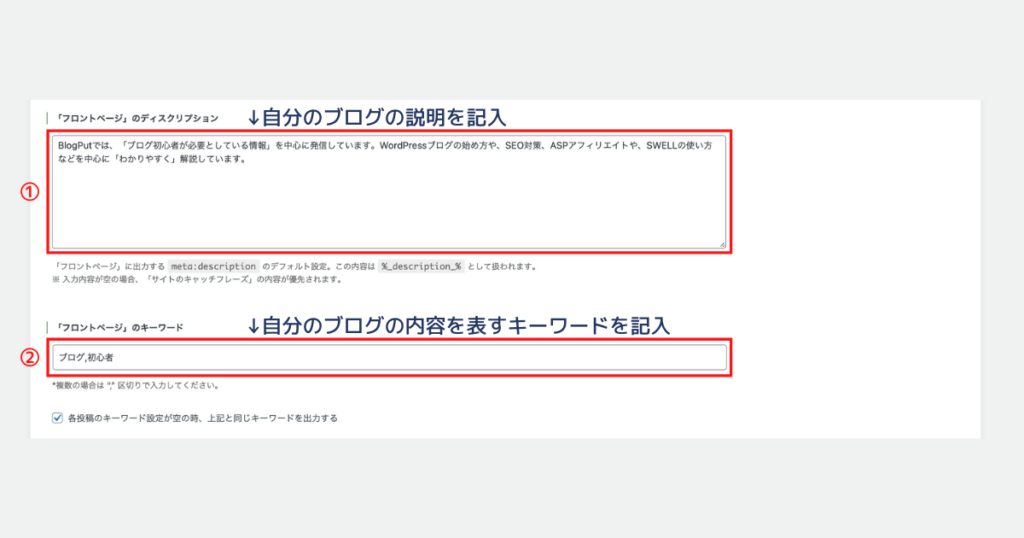
- 自分のブログの説明文を記入
- 自分のブログの内容を表すキーワードを記入
STEP
特殊ページ設定
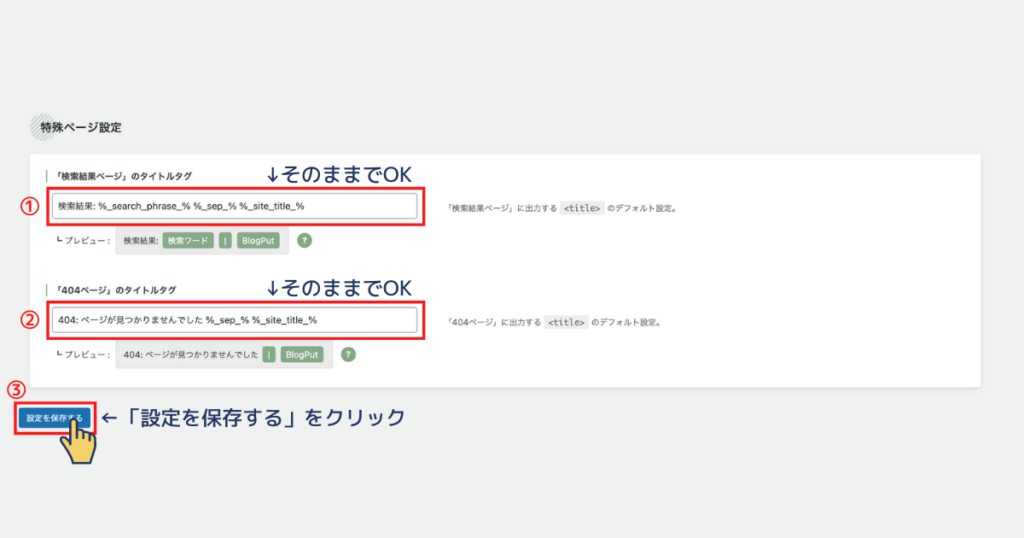
- そのままでOKです
- そのままでOKです
- 「設定を保存する」をクリック
STEP2:投稿ページ
STEP
「投稿」の設定
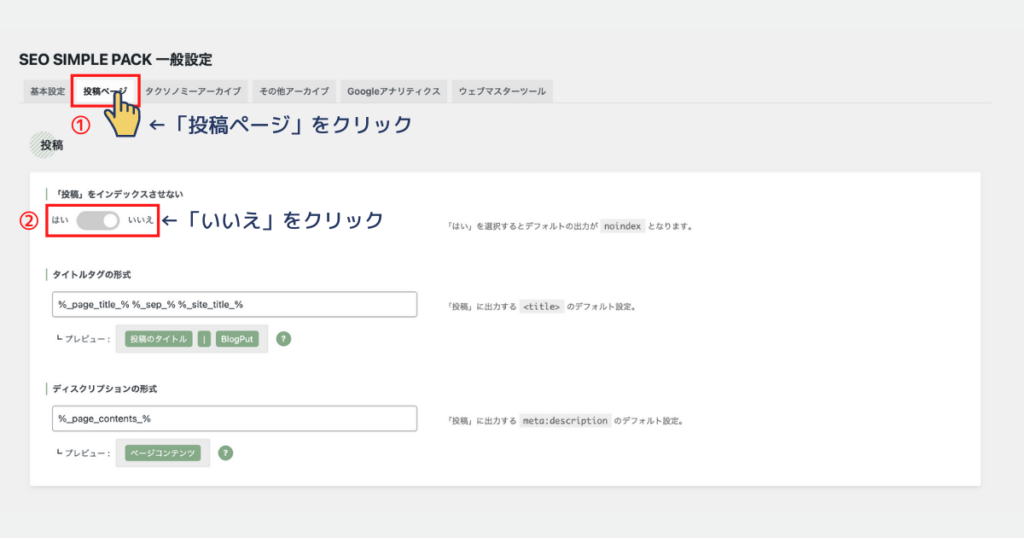
- 「投稿ページ」をクリック
- 「いいえ」をクリック
STEP
「固定ページ」の設定
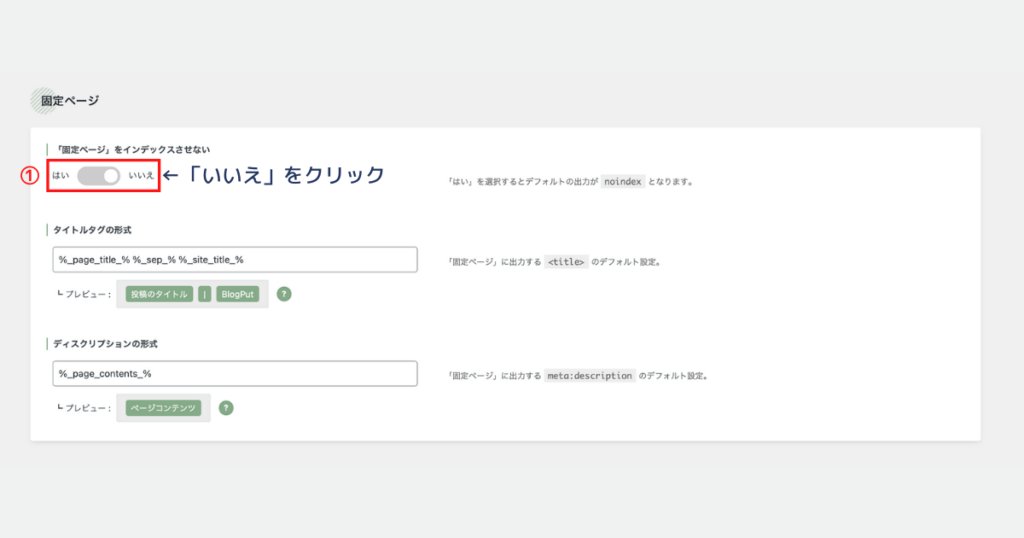
- 「いいえ」をクリック
STEP
「LP」の設定
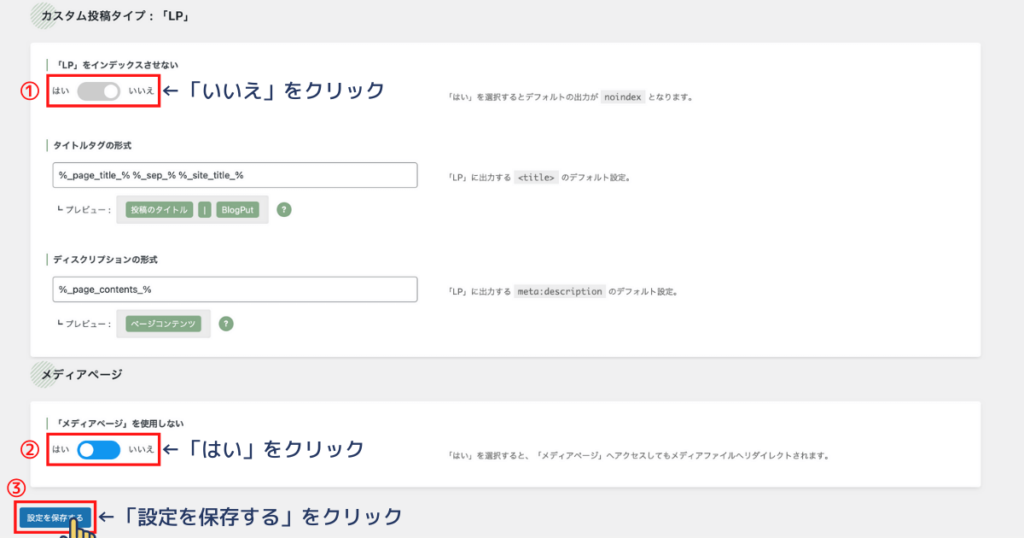
- 「いいえ」をクリック
- 「はい」をクリック
- 「設定を保存する」をクリック
STEP3:タクソノミーアーカイブ
STEP
カテゴリーのインデックス
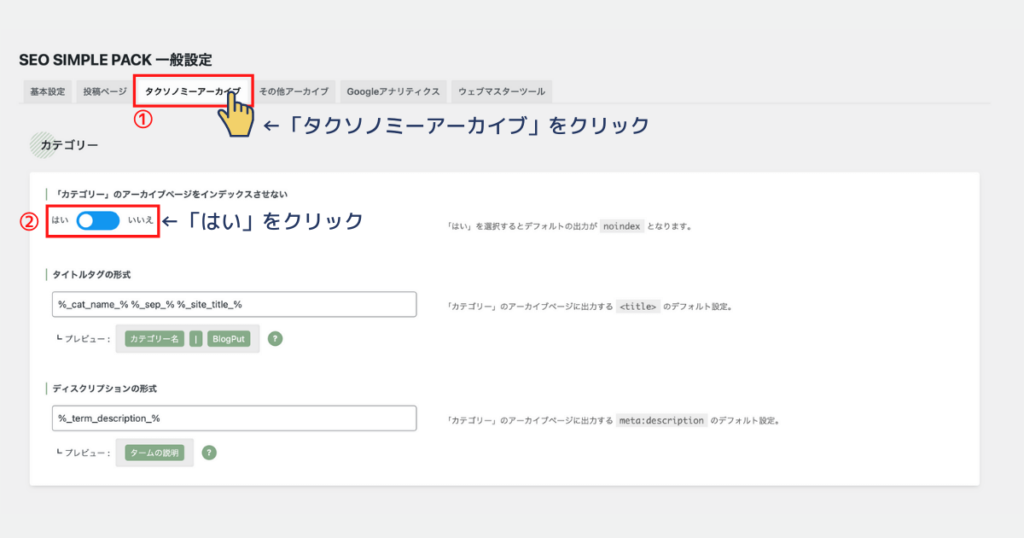
- 「タクソノミーアーカイブ」をクリック
- 「はい」をクリック
STEP
タグと投稿フォーマットのインデックス
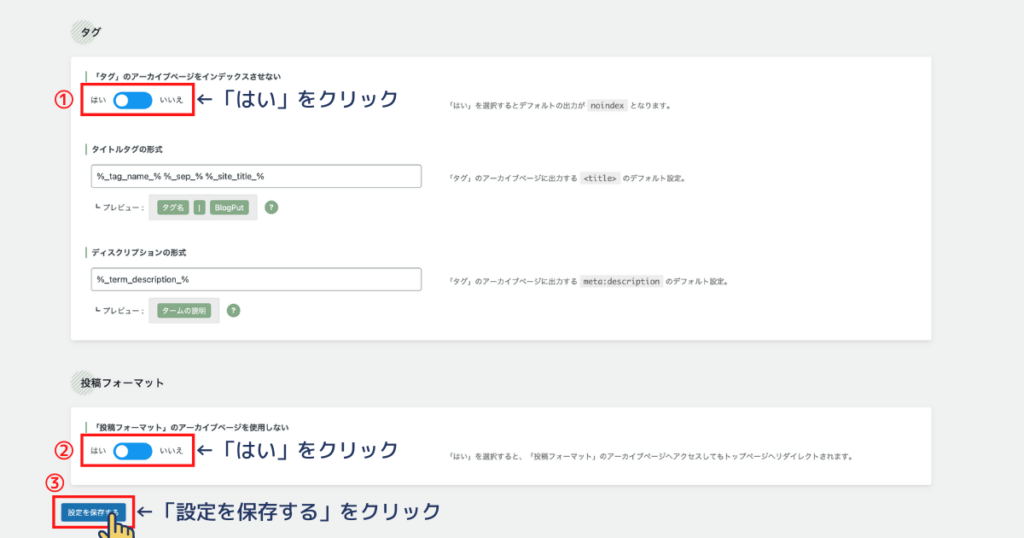
- 「はい」をクリック
- 「はい」をクリック
- 「設定を保存する」をクリック
STEP4:その他アーカイブ
STEP
「著者」のアーカイブ設定
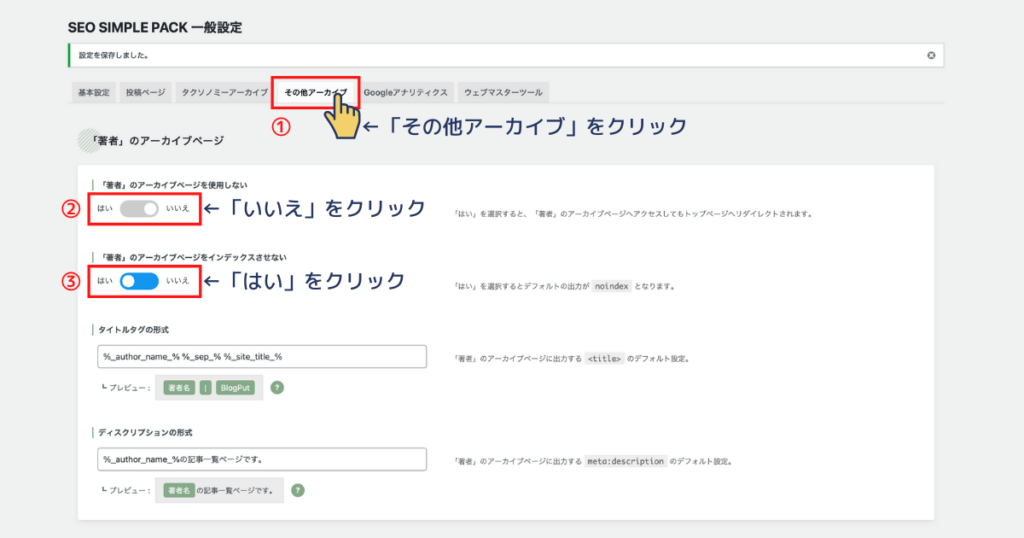
- 「その他アーカイブ」をクリック
- 「いいえ」をクリック
- 「はい」をクリック
STEP
「日付」アーカイブ設定
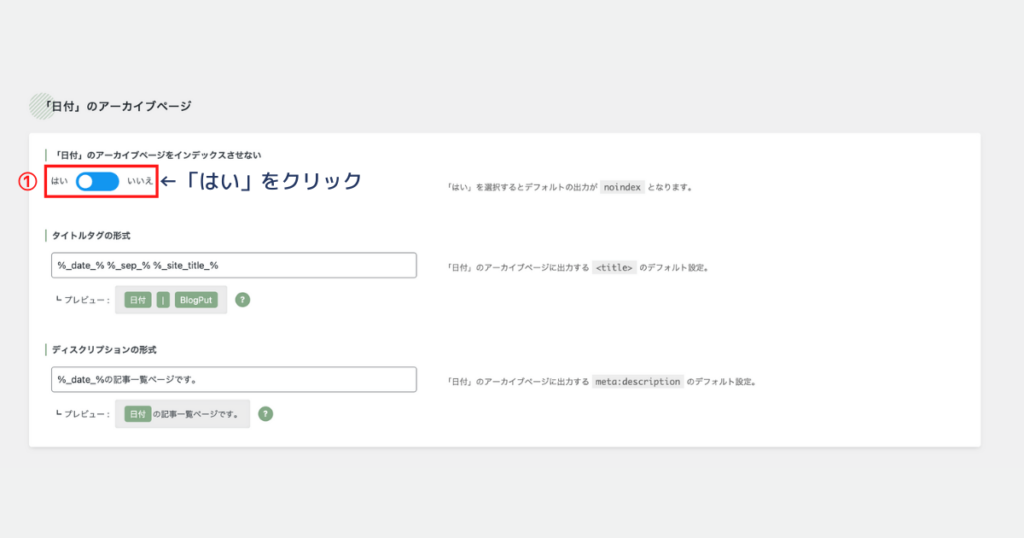
- 「はい」をクリック
STEP
「カスタム投稿タイプ」アーカイブ設定
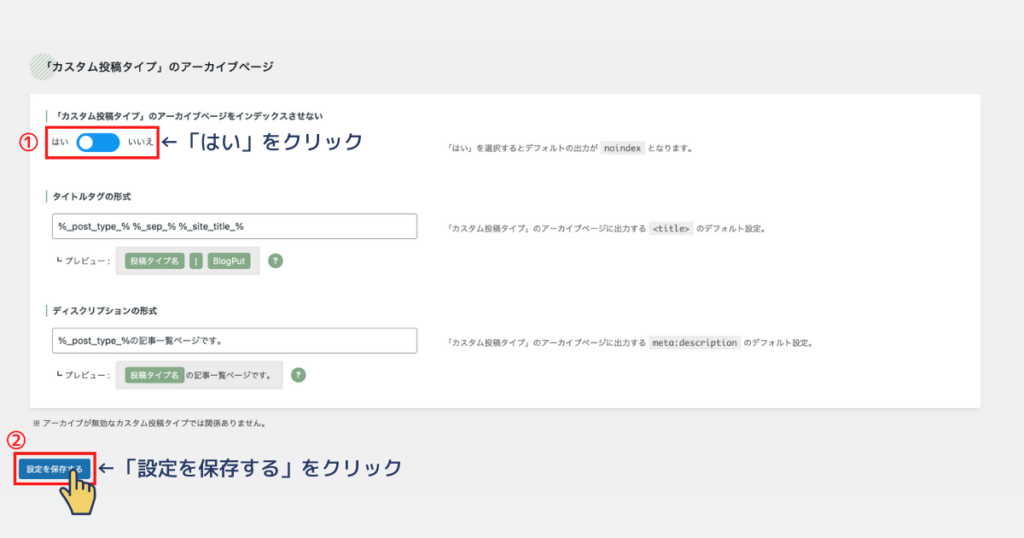
- 「はい」をクリック
- 「設定を保存する」をクリック
STEP5:Googleアナリティクス
下のURLからGoogleアナリティクスへ行けます。
STEP
プロパティ設定
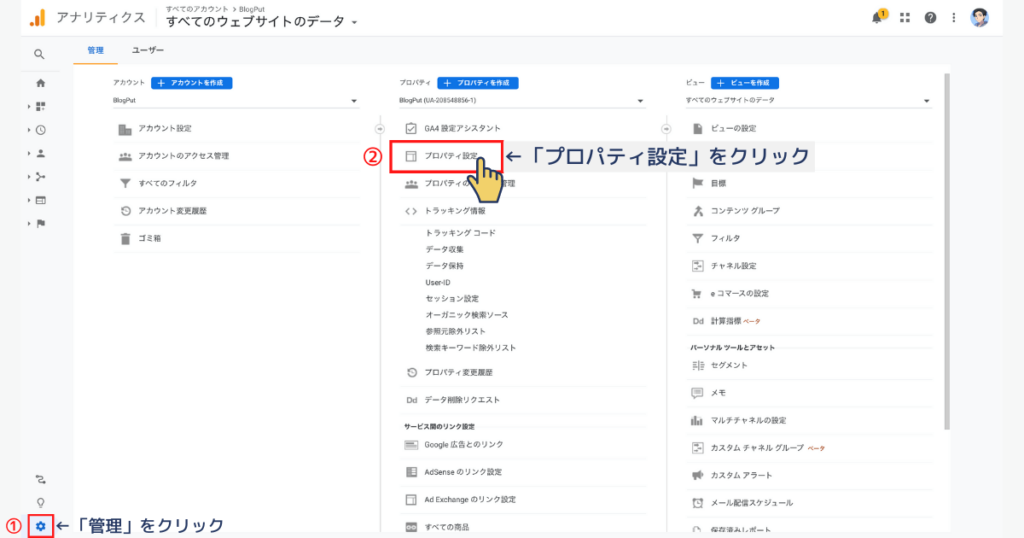
- 「管理」をクリック
- 「プロパティ設定」をクリック
STEP
「トラッキングID」をコピー
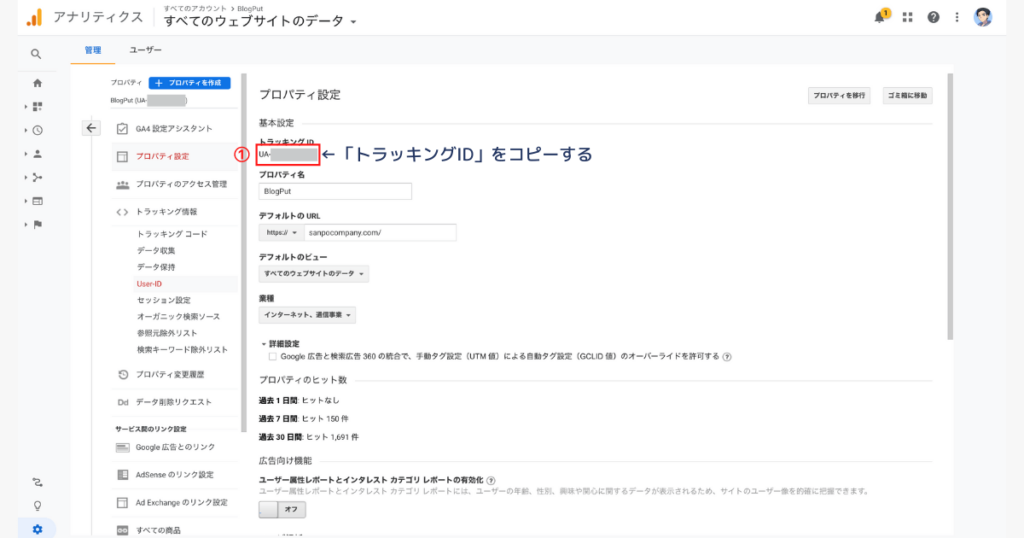
- 「トラッキングID」をコピーする
STEP
「トラッキングID」をペースト
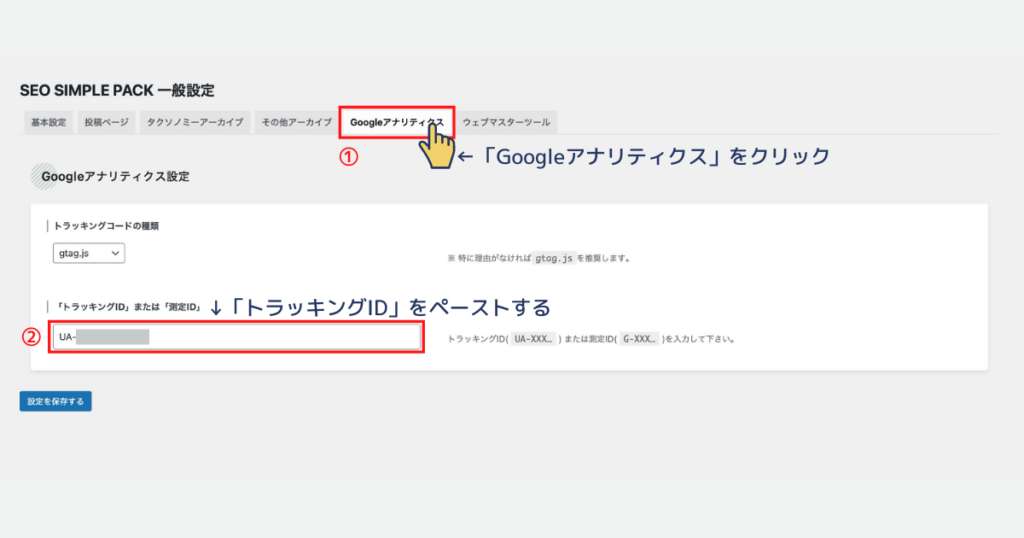
- 「Googleアナリティクス」をクリック
- 「トラッキングID」をペーストする
STEP6:ウェブマスターツール
下のURLからGoogleサーチコンソールへ行けます。
STEP
URLプレフィックス
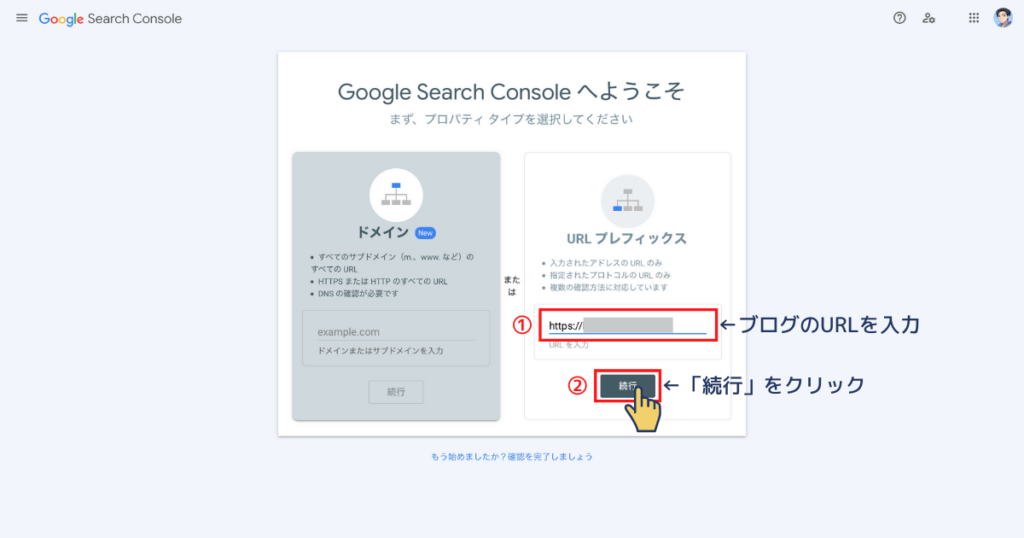
- ブログのURLを入力
- 「続行」をクリック
STEP
所有権の確認
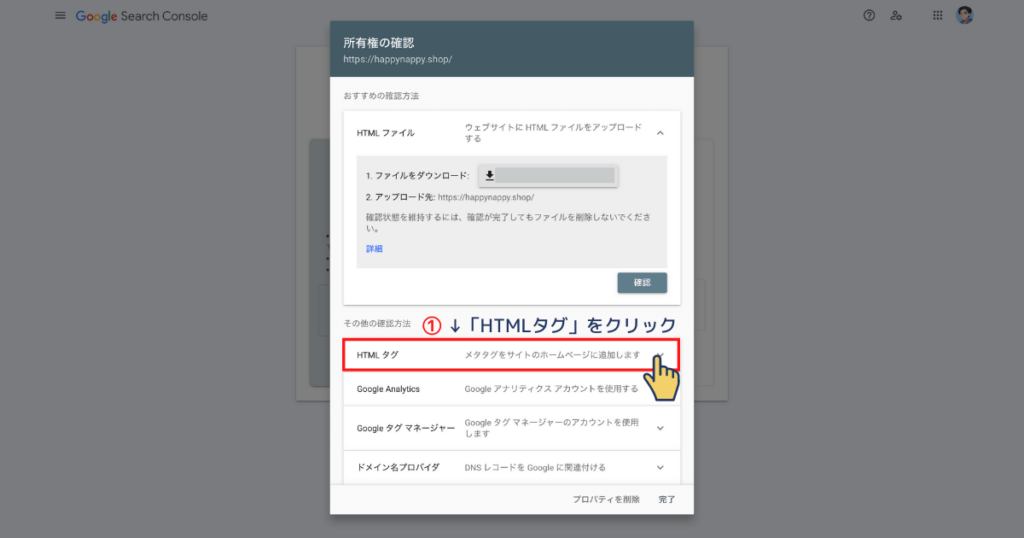
- 「HTMLタグ」をクリック
STEP
「HTMLタグ」をコピー
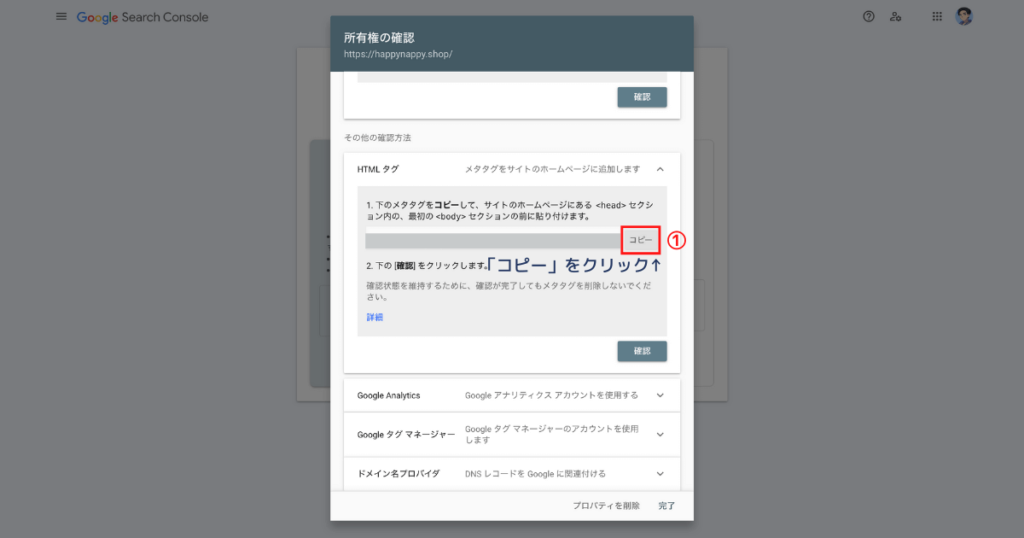
- 「HTMLタグ」をコピーする
STEP
「HTMLタグ」をペースト
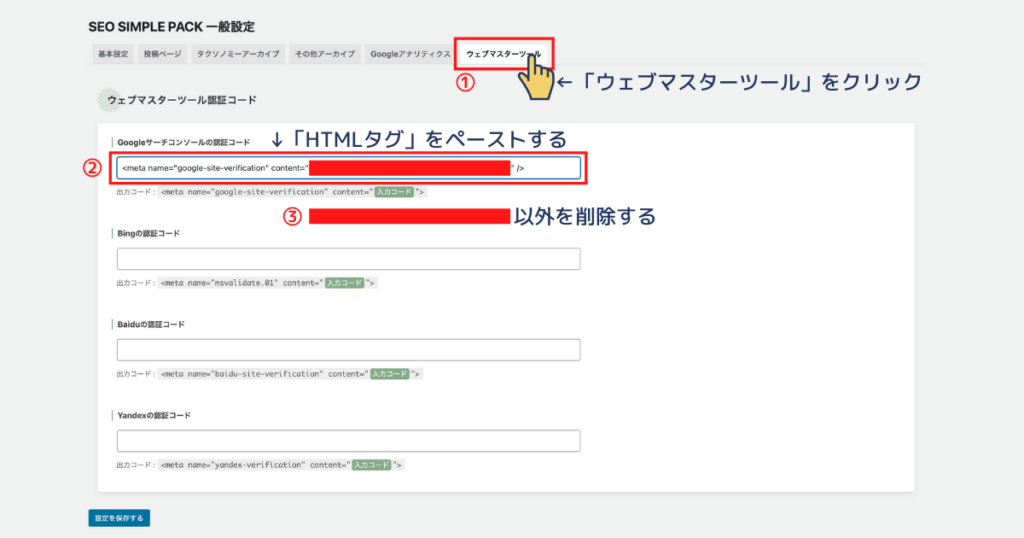
- 「ウェブマスターツール」をクリック
- 「HTMLタグ」をペーストする
- 以外を削除する
STEP
設定を保存する
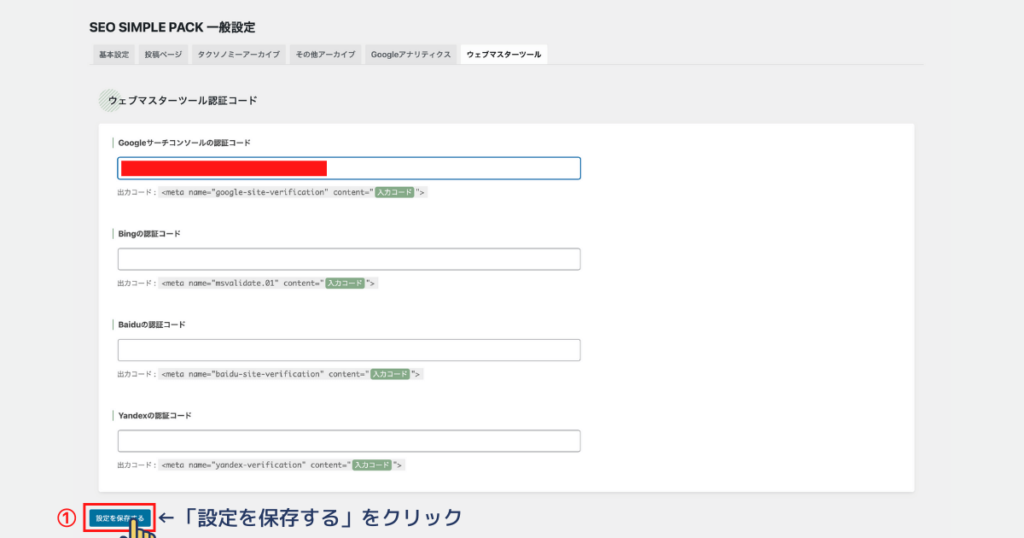
- 設定を保存する
STEP
所有権の確認
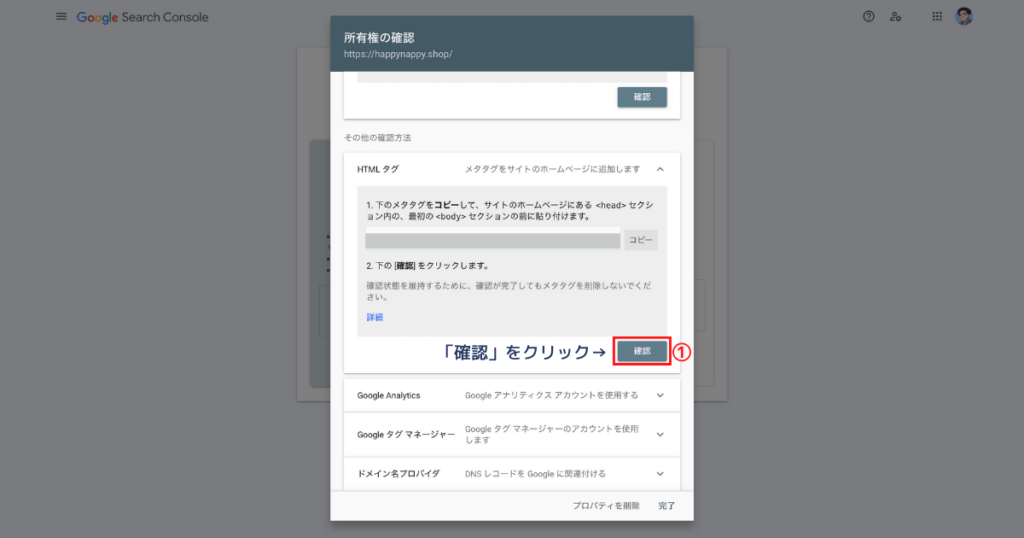
- 「確認」をクリックする
STEP
所有権証明
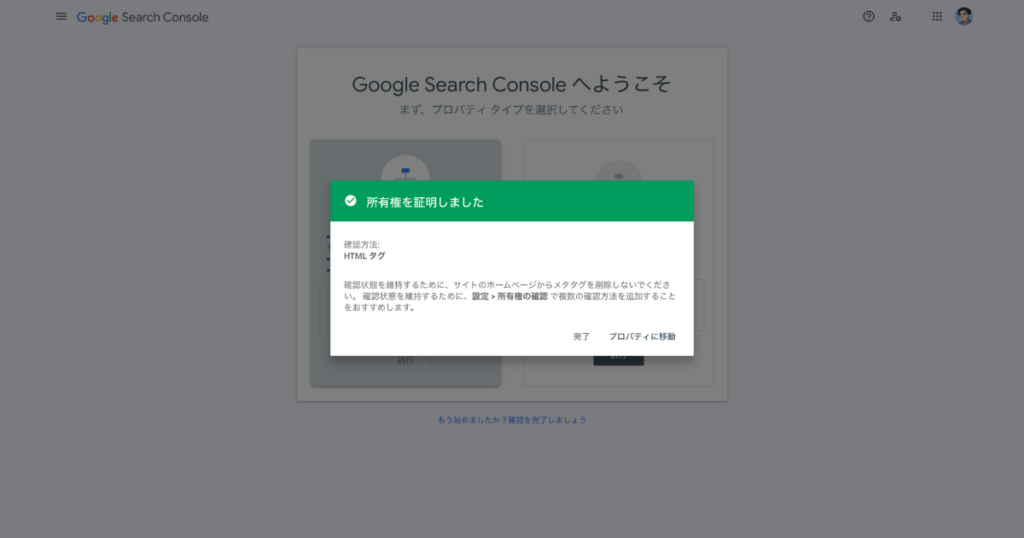
STEP7:OGP設定
STEP
OGP基本設定
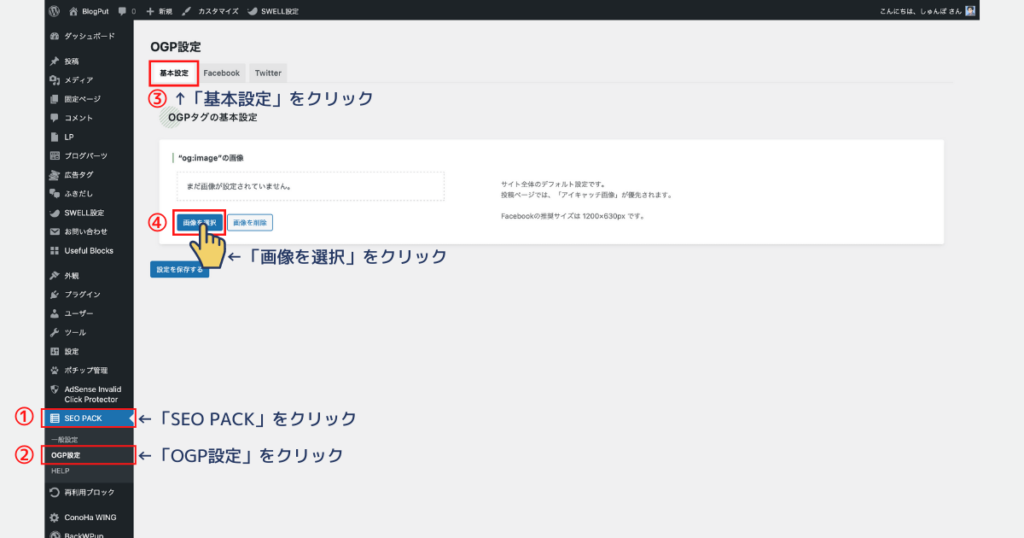
- 「SEO PACK」をクリック
- 「OGP設定」をクリック
- 「基本設定」をクリック
- 「画像を選択」をクリック
STEP
OGP画像を保存
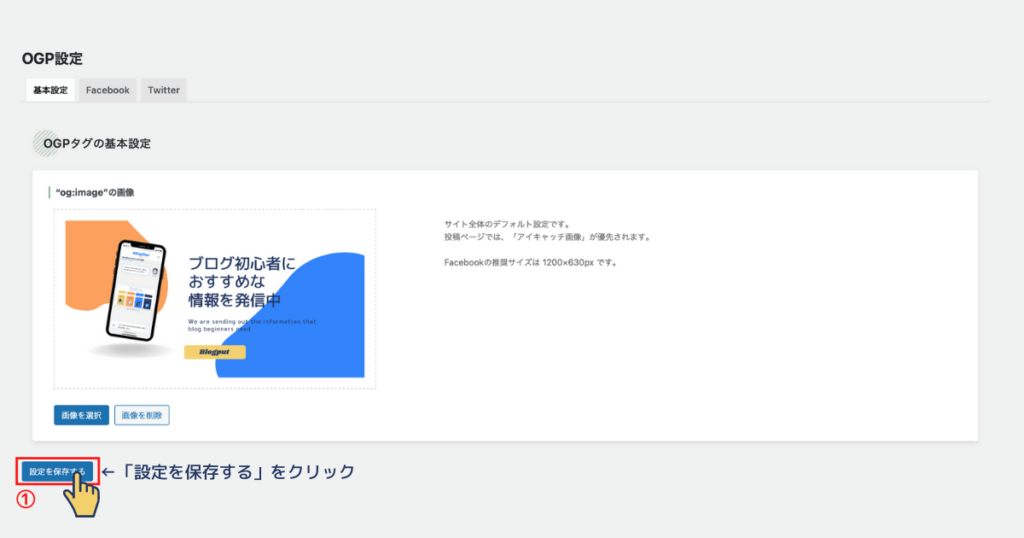
- 「設定を保存する」をクリック
STEP
Facebookの設定
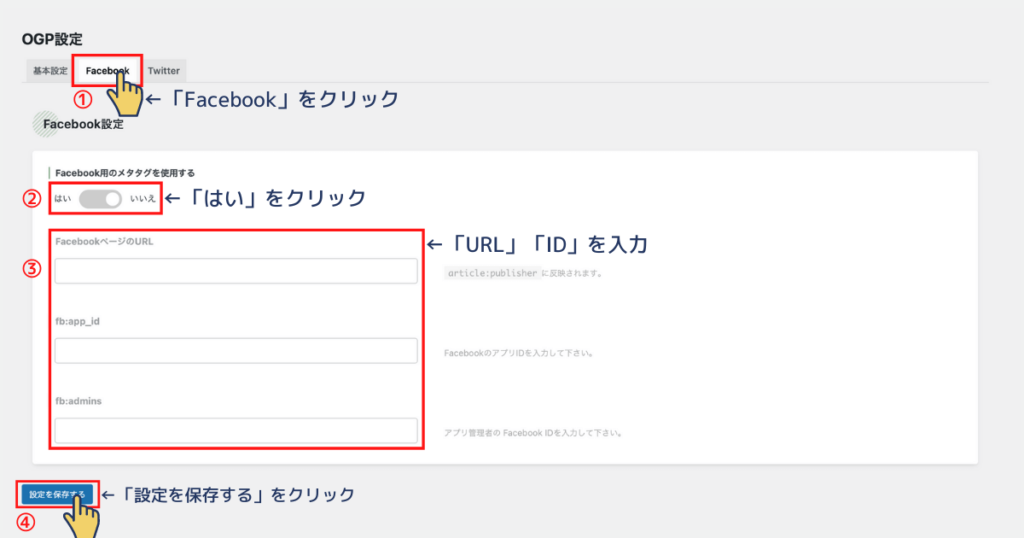
- 「Facebook」をクリック
- 「はい」をクリック
- 「URL」「ID」を入力
- 「設定を保存する」をクリック
STEP
Twiterの設定
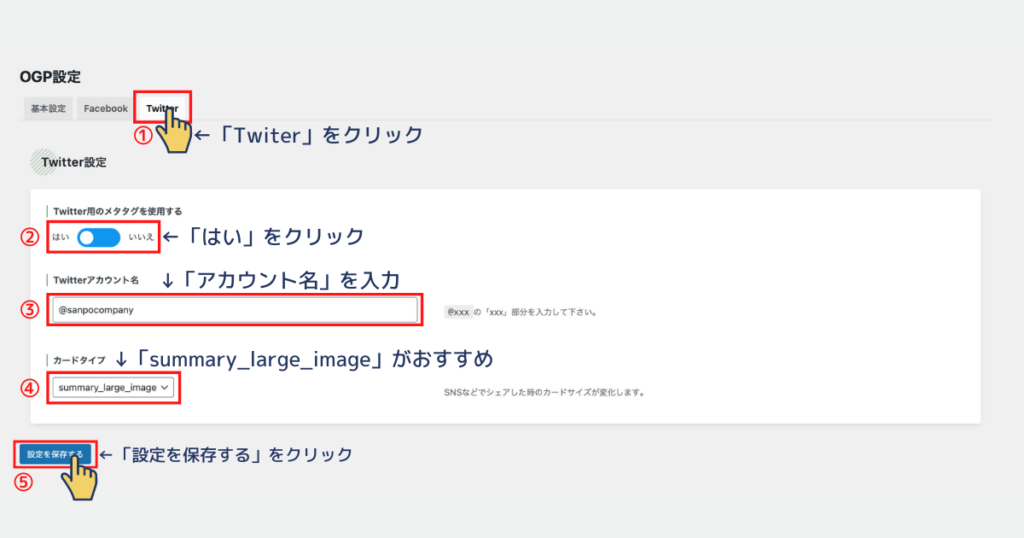
- 「Twiter」をクリック
- 「はい」をクリック
- 「アカウント名」を入力
- 「summary_large_image」がおすすめ
- 「設定を保存する」をクリック
まとめ
最後におさらいです。
SEO SIMPLE PACKはすごくシンプルでわかりやすいSEOプラグインです。SWELLを導入された際にはぜひ参考にしてみてください。最後まで読んでいただきありがとうございました。